台式机本地模式怎么重装win10系统
我们想要载台式机的本地模式下重装win10系统,该怎么操作呢?今天就跟大家介绍一下台式机本地模式怎么重装win10系统的具体操作步骤。
1. 首先我们需要将电脑上的所有杀毒软件,全部关闭,然后进入黑鲨页面,选择“本地模式”,然后对文件的安装路径进行选择,接下来点击下方的“安装到E盘”按钮。(安装路径自行选择)
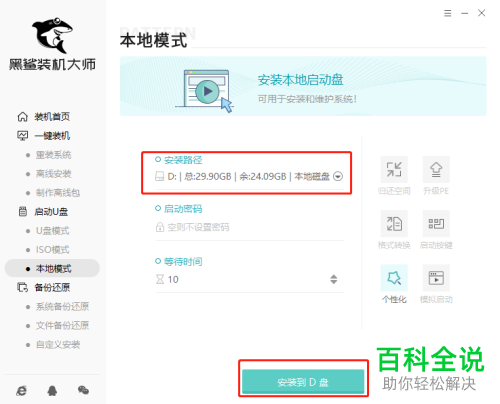
2. 如图,在弹出的提示窗口中,点击“确定”。

3. 如图,系统就自动开始下载PE镜像文件,整个过程中,不需要手动操作,弹出安装成功的提示后,点击“确定”关闭窗口即可。

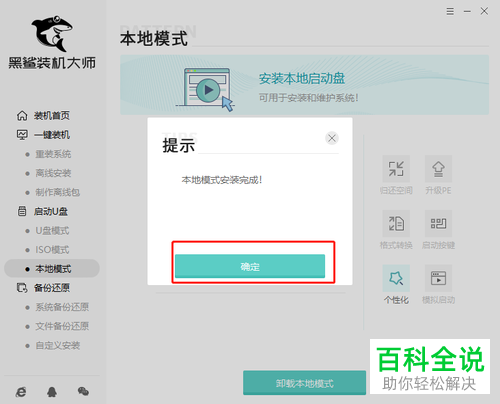
4. 安装好本地模式后重启电脑,重启后选择PE模式回车进入,进入页面后,点击上方的“在线安装”,下载文件。
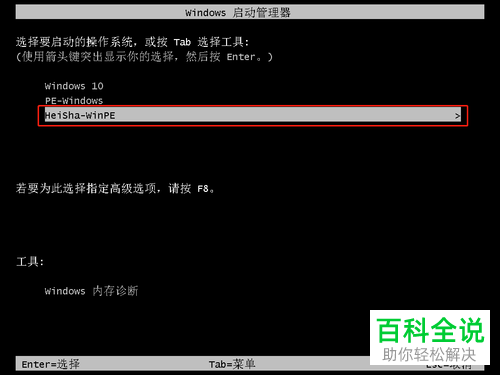
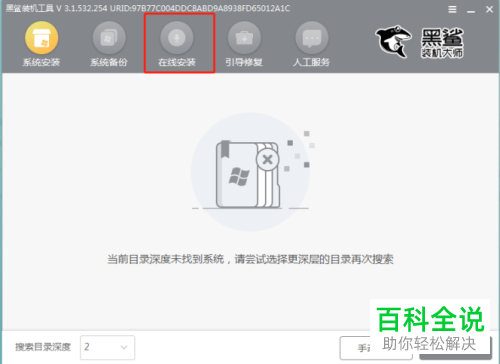
5. 同样,也是需要选择安装路径,然后点击右下角的“系统下载”选项,在弹出的提示窗口中,点击“继续”。


6. 在打开的页面,选择想要安装的win10系统版本,然后点击右下角的“添加下载”,则系统就开始下载系统文件了。
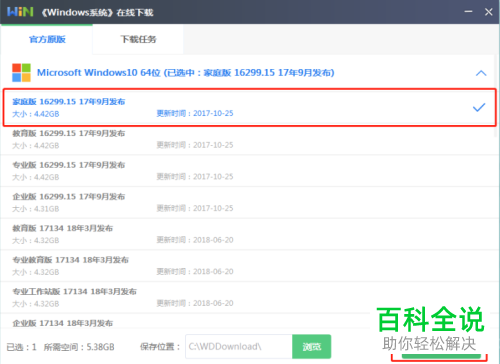

7. 接下来,在弹出的提示窗口,点击“安装”。之后,电脑就进入安装系统状态,整个过程也不需要手动操作。
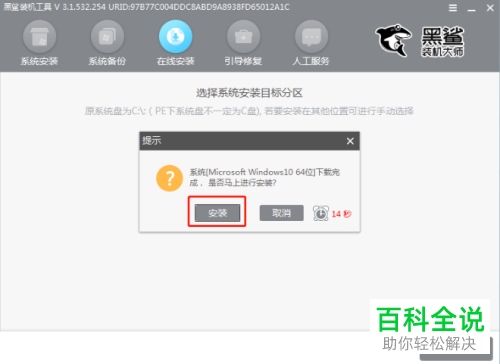
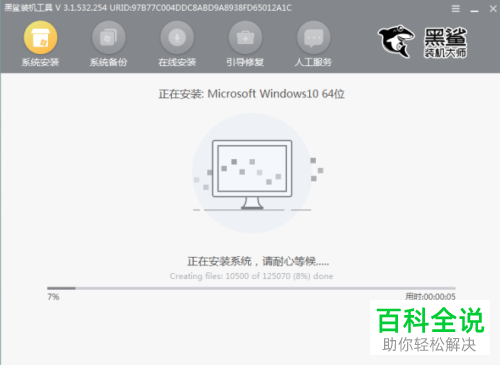
8. 接下来,我们只需要耐心等待,经过多次重启部署安装后,就打开了win10桌面,则台式机就重装成功了。


以上就是台式机本地模式怎么重装win10系统的具体操作步骤。
赞 (0)

